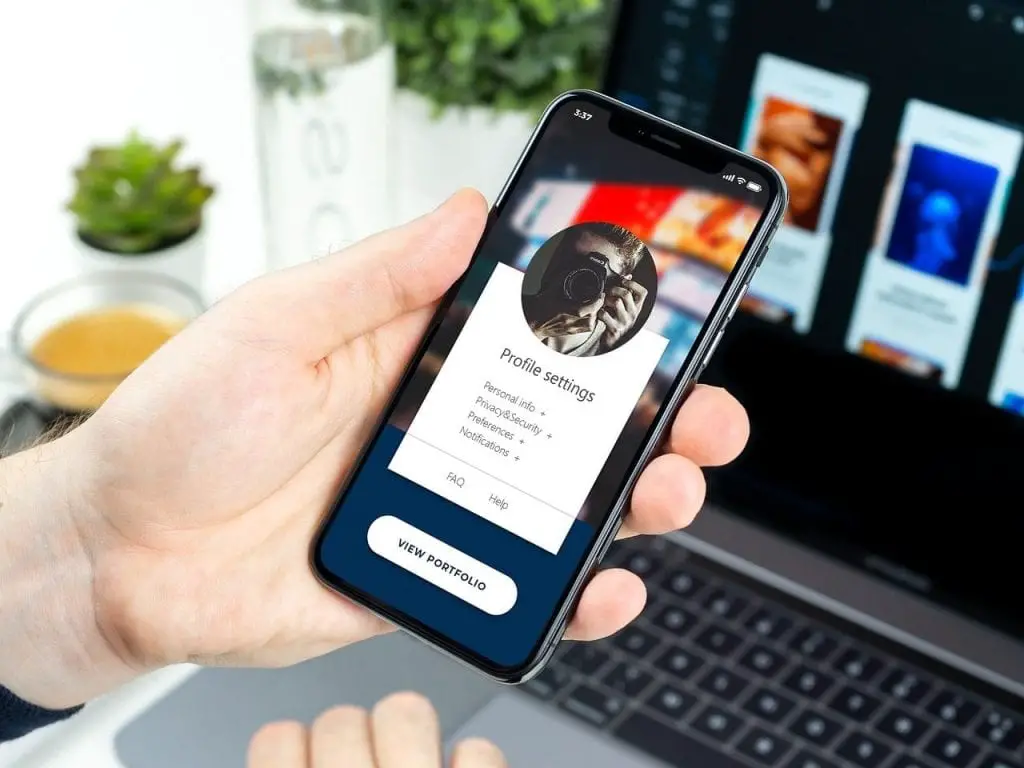Transférer des photos de l’iPhone vers l’ordinateur via iTunes Pour transférer facilement des photos, des vidéos et plus encore de votre iPhone vers votre ordinateur et faire une copie de sauvegarde de toute la bibliothèque de photos de l’iPhone en un seul clic, le sujet de cet article via le site supplémentaire est le transfert de photos de l’iPhone vers l’ordinateur via iTunes, ou sans.
Si vous cherchez comment récupérer des photos supprimées d’Android avec des étapes, vous pouvez en apprendre davantage à leur sujet dans un article: Récupérer des photos supprimées à partir d’Android étapes
Vous trouverez dans cette rubrique ..
Table des matières
Transférer des photos de l’iPhone vers l’ordinateur via iTunes
- L’iPhone est connu pour sa conception et son expérience de fonctionnement uniques, vous en avez peut-être déjà un ou deux, il est bon de prendre des photos avec l’iPhone pour des performances parfaites de l’appareil photo.
- Mais avez-vous rencontré des problèmes lors du transfert de photos d’un iPhone vers un PC?
- Vous pouvez transférer des photos et d’autres médias d’un iPhone vers un ordinateur à l’aide d’iTunes.
- L’utilisation d’iTunes est le moyen principal et le plus simple de transférer des fichiers multimédias d’un iPhone vers un PC ou un ordinateur portable.
- Exigences: iPhone, câble USB, ordinateur auquel connecter l’iPhone, compte iTunes, application iTunes.
- Vous pouvez télécharger iTunes à partir du lien suivant: https://support.apple.com/downloads/itunes
- Si vous utilisez Windows comme système d’exploitation sur votre ordinateur, vous pouvez facilement synchroniser les photos de votre appareil avec iTunes sur votre ordinateur.
- Si vous avez plusieurs albums sur votre iPhone, il est préférable d’avoir un grand dossier dans lequel placer les multiples albums.
- Dans ce dossier, vous pouvez avoir plus de sous-dossiers que vous ne souhaitez synchroniser avec votre iPhone, car vous pouvez sélectionner individuellement les sous-dossiers que vous souhaitez dans iTunes.
Ici, à partir d’ici, plus d’informations sur le meilleur programme pouvant être utilisé pour transférer des images d’iPhone vers iPhone via le sujet: Programme de transfert d’images d’iPhone vers iPhone
Pas
- Organisez d’abord vos photos iPhone, dans un grand dossier, comme expliqué précédemment.
- Connectez votre iPhone à l’ordinateur à l’aide du câble USB, puis ouvrez iTunes sur l’ordinateur.
- Trouvez l’icône iPhone dans la liste, puis cliquez sur l’onglet « Photos » sous les paramètres sur la gauche.
- Cochez la case « Synchroniser les photos ».
- Sélectionnez « Choisir un dossier » dans le menu déroulant.
- Naviguez jusqu’au dossier souhaité.
- Sélectionnez le dossier de photos que vous souhaitez synchroniser.
- Cliquez sur «Appliquer» pour démarrer le transfert.
- Remarque: nous sommes déçus qu’iTunes 3 fonctionne très lentement sur notre ordinateur Windows 7 32 bits.
Transférer des photos de l’iPhone vers l’ordinateur via iCloud
- ICloud peut également être utilisé pour transférer des photos et d’autres médias d’un iPhone vers un ordinateur.
- C’est un moyen essentiel de transférer des fichiers multimédias de l’iPhone à l’ordinateur en utilisant Internet sans fil.
- Configuration requise, iPhone, câble USB, ordinateur auquel connecter l’iPhone, iCloud, connexion Wi-Fi ou Internet.
- Vous pouvez également utiliser Apple iCloud pour synchroniser les photos de l’iPhone vers un ordinateur portable ou un PC.
- Activez simplement iCloud sur votre iPhone dans les paramètres et lancez Photo Stream.
- Ensuite, téléchargez le panneau de configuration iCloud sur votre ordinateur.
- Après cela, toutes les photos que vous prenez sur votre iPhone en quelques secondes seront enregistrées directement sur votre ordinateur si vous êtes connecté au WIFI.
- Si vous n’êtes pas connecté au WIFI lorsque vous prenez des photos, il se synchronisera avec votre ordinateur la prochaine fois que la connexion WIFI sera disponible.
- Notez qu’iCloud ne transférera pas les vidéos enregistrées à l’aide de votre iPhone, ni ne pourra synchroniser les photos qui ont été prises avant l’activation d’iCloud.
Transférer des photos de l’iPhone vers l’ordinateur 2020
- Transférez des photos de l’iPhone vers le disque local à l’aide de l’Explorateur Windows.
- Exigences, iPhone, câble USB et PC pour connecter l’iPhone.
- Windows traite l’iPhone comme un appareil photo numérique ou un système de fichiers Dossiers, selon la manière dont les images sont accessibles.
- Sur un PC Windows, le moyen le plus simple d’obtenir des images de votre iPhone consiste simplement à utiliser l’Explorateur Windows, mais il existe deux façons de le faire.
- Dans tous les cas, déverrouillez votre iPhone avant de commencer, sinon les photos risquent de ne pas être visibles.
- L’Explorateur Windows utilise la fenêtre contextuelle qui apparaît par défaut dans Windows lorsque vous connectez un appareil à votre ordinateur via USB.
- Connectez votre iPhone à votre PC ou ordinateur portable sans lancer iTunes.
- Attendez une fenêtre contextuelle vous demandant ce que vous voulez faire avec l’iPhone connecté.
- Sélectionnez « Afficher le contenu ».
- Recherchez et localisez les fichiers image dans les dossiers affichés.
- Copiez les photos de l’iPhone, puis transférez-les sur l’ordinateur.
Transférer des photos et des vidéos de l’iPhone vers Mac OS
- Comment transférer des photos de l’iPhone vers un ordinateur Mac.
- Connectez votre iPhone à votre ordinateur à l’aide d’un câble USB.
- L’application Photos s’ouvrira automatiquement sur votre Mac.
- Sinon, ouvrez le dossier Applications et sélectionnez l’application Photos.
- Sélectionnez un fichier dans le menu supérieur, puis sélectionnez Importer.
- Si vous avez déjà importé une partie ou la totalité des photos sélectionnées, votre Mac vous le dira, puis vous donnera la possibilité d’importer les photos restantes, en cliquant sur Importer une nouvelle image.
- Si vous préférez importer toutes les photos de votre iPhone que vous n’avez pas sauvegardées auparavant, cliquez sur Importer tous les nouveaux éléments.
Transférer des photos d’un ordinateur vers un iPhone sans iTunes
- Certes, iTunes n’est jamais la meilleure option pour transférer des données d’un PC à un iPhone.
- C’est principalement parce que cela vous fera perdre les fichiers multimédias sur votre iPhone en le synchronisant avec iTunes, il manque de flexibilité.
- Heureusement, il existe de nombreuses autres méthodes éprouvées pour transférer des photos ou d’autres types de contenu d’un PC à un iPhone.
- Les méthodes de transfert sans iTunes incluent l’utilisation d’autres applications sur votre ordinateur.
- La transmission peut avoir lieu via le réseau Wi-Fi.
Le moyen le plus simple de transférer des photos d’un ordinateur vers un iPhone
- Cependant, les choses se compliquent une fois que nous quittons l’environnement système d’Apple, en particulier les PC Windows.
- Bien que vous puissiez toujours utiliser iTunes sur votre ordinateur, ce n’est pas le seul moyen.
- Voyons quelques-unes de ces autres méthodes pour transférer des photos d’un PC vers un iPhone sans iTunes.
- Chaque méthode a ses avantages et ses inconvénients, par exemple, vous devrez peut-être télécharger et installer une application à cet effet.
- La mise en œuvre de ces méthodes nécessite une connexion Internet sans fil, un ordinateur, une application de transfert multimédia et d’autres accessoires tels qu’un câble USB.
Transférer des photos par e-mail
- Le courrier électronique est l’un des moyens les plus simples de transférer des photos sur iPhone à partir de presque tous les appareils.
- Bien sûr, cette méthode présente certaines limites, comme la limite de fichiers de 25 Mo de Gmail, mais elle peut s’avérer utile dans les situations où d’autres méthodes échouent.
- Les avantages sont que les images sont toujours accessibles depuis n’importe où et depuis n’importe quel appareil.
- La méthode est sécurisée et il n’y a pas de limite au nombre de pièces jointes dans plusieurs e-mails.
- Inconvénients: le nombre et la taille des pièces jointes sont limités pour chaque e-mail.
- Vous devrez également télécharger manuellement les photos sur l’iPhone à partir d’un e-mail.
Transférer des photos via WhatsApp
- Si vous utilisez déjà WhatsApp, pensez à WhatsApp Web.
- Tout ce que vous envoyez via le Web WhatsApp se retrouvera sur votre iPhone.
- Voici le lien du site Web WhatsApp: https://web.whatsapp.com/
- Pour copier des images d’un ordinateur vers un iPhone, vous pouvez simplement les déposer dans WhatsApp Web sur votre ordinateur, puis les télécharger à partir de l’application mobile WhatsApp.
- Vous pouvez également créer un groupe WhatsApp personnel dont vous êtes le seul membre.
- Avantages, les transferts sont instantanés.
- Les négatifs, la perte de qualité d’image due à la compression WhatsApp des images, ainsi que vous ne pouvez pas enregistrer plus de cinq images en même temps.
Ne manquez pas le meilleur programme que vous pouvez obtenir pour récupérer des fichiers supprimés via le sujet: Programme de récupération de fichiers supprimés pour Android
Transférer des photos via Snap Drop
- Snap drop est similaire à Airdrop mais il utilise un service Internet.
- Ce qui distingue Snapdrop du reste, c’est qu’il utilise un réseau peer-to-peer (comme l’application BitTorrent), de sorte que vos photos sont envoyées directement de votre ordinateur vers votre iPhone, sans avoir à passer par un serveur central.
- Pour commencer, ouvrez simplement la page Web sur les deux appareils, iPhone et ordinateur, et transférez les fichiers.
- Utilisez le lien suivant pour ouvrir la page Web: https://snapdrop.net/
- Il est largement utilisé pour partager des photos depuis un ordinateur et un iPhone.
- Avantages, le transfert de fichiers est instantané, aucune installation de logiciel requise, transfert peer-to-peer via la plate-forme et non le serveur central.
- Les points négatifs, la vitesse de transfert dépend de la qualité du réseau Wi-Fi.
Voici les 9 meilleurs programmes pour récupérer des photos supprimées du téléphone: Programme pour récupérer des photos supprimées du téléphone (les 9 meilleurs programmes)
Transférer des photos d’un ordinateur vers un iPhone via Wi-Fi
1- Application des documents
- Documents pour iOS est un excellent gestionnaire de fichiers pour votre iPhone.
- Vous pouvez également l’utiliser pour transférer des fichiers d’un PC vers un iPhone.
- Vous pouvez créer un serveur HTTPS pour transférer des fichiers depuis votre ordinateur.
- La meilleure partie est que vous n’avez rien à installer sur l’ordinateur et que les fichiers sont transférés via Wi-Fi.
- Bien sûr, Internet nécessite sa configuration, mais le transfert réel a lieu sur le réseau local, garantissant ainsi que vous obtenez les vitesses de transfert maximales.
- Avantages, un seul endroit pour accéder à tous les fichiers, aucune application spéciale requise, vitesse de transfert élevée.
- Négatifs: la connexion s’arrête une fois que vous quittez le processus.
2- Transférer des images via SHARE it
- SHARE c’est l’une des applications de transfert de fichiers les plus populaires pour les appareils Android et iPhone.
- J’avoue que c’est cool et si vous pouvez contourner les échecs de connexion, il fait son travail de manière fiable.
- La meilleure partie est le transfert à grande vitesse qui est réalisé via une connexion locale qui transmet des données via Wi-Fi.
- Si vous souhaitez transférer des photos d’un ordinateur vers un iPhone, vous pouvez télécharger l’application SHARE it sur votre iPhone et également installer l’application sur votre ordinateur et commencer à partager des fichiers à une vitesse fulgurante.
- Lien de téléchargement de l’application pour PC: https://shareit.one/pc/
- Le lien de téléchargement de l’application pour iPhone: https://shareit.one/ios/
- Avantages, transfert de fichiers à grande vitesse, synchronisation de fichiers, fonctionne sans Internet.
- Par contre, parfois l’application ne s’ouvre pas, et elle doit être téléchargée et installée sur iPhone et ordinateur.
Je vous propose également la meilleure application pour récupérer des photos supprimées du téléphone via le sujet: Application pour récupérer des photos supprimées du téléphone
3- Transférer des images via Google photos
- Si vous n’êtes pas fan de Google Photos, vous devriez lui donner une seconde chance.
- Google Photos est le service de stockage en nuage et de partage de photos.
- Vous pouvez enregistrer un nombre illimité de photos et de vidéos sur votre compte gratuitement (les conditions générales s’appliquent) pour toujours.
- Comme n’importe quel service cloud, vous pouvez y accéder à partir de n’importe quel appareil et tous les fichiers sont instantanément synchronisés.
- Pour transférer des photos d’un ordinateur vers un iPhone, connectez-vous simplement à Google Photos sur le navigateur Web et installez l’application Google Photos sur votre iPhone.
- Avantages, stockage illimité, synchronisation multiplateforme.
- Contre, parfois la version gratuite de l’application est pressée.
À partir de là, découvrez les meilleures applications de retouche photo pouvant être utilisées sur Android et iPhone via le sujet: Meilleures applications de retouche photo pour Android et iPhone
L’iPhone a plusieurs façons de transférer des photos et d’autres médias vers et depuis celui-ci, bien qu’il soit difficile de le gérer en dehors de l’environnement des systèmes Apple, mais le moyen le plus simple est de transférer des photos de l’iPhone vers l’ordinateur via iTunes.